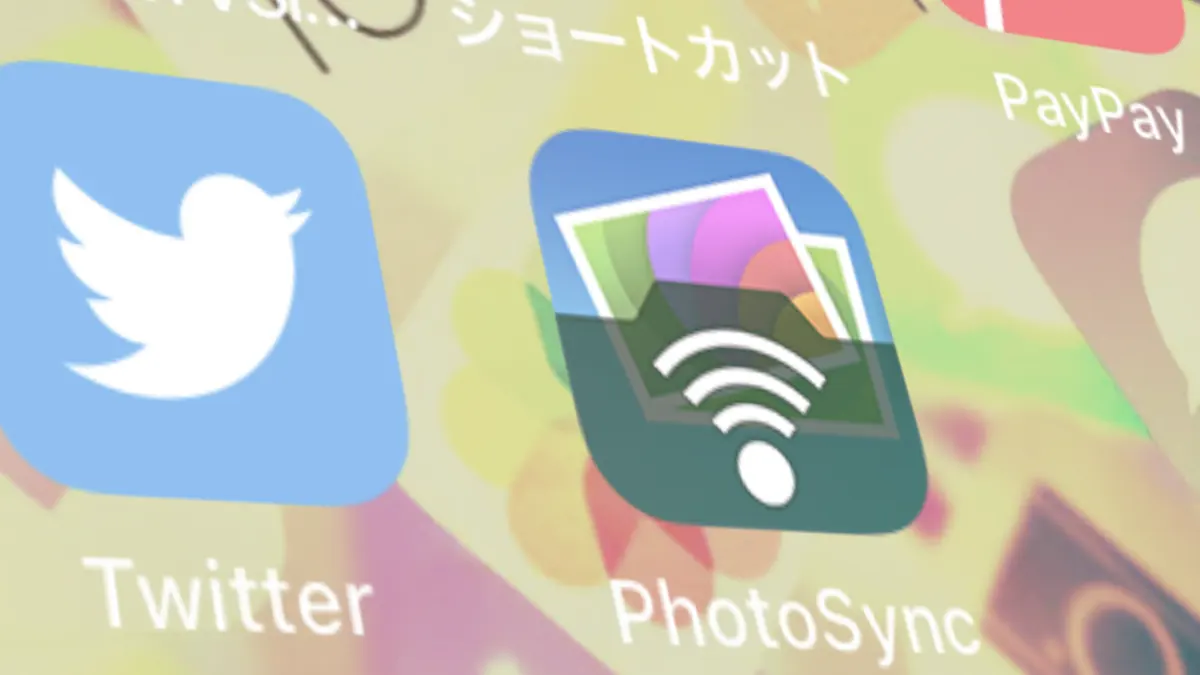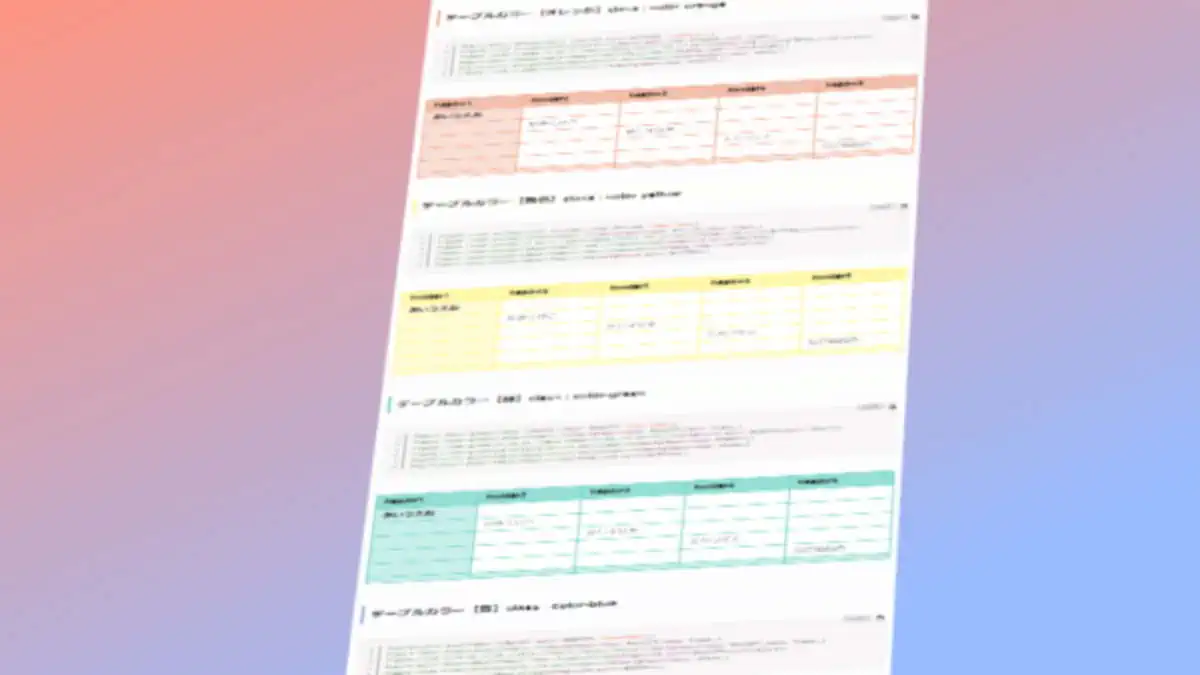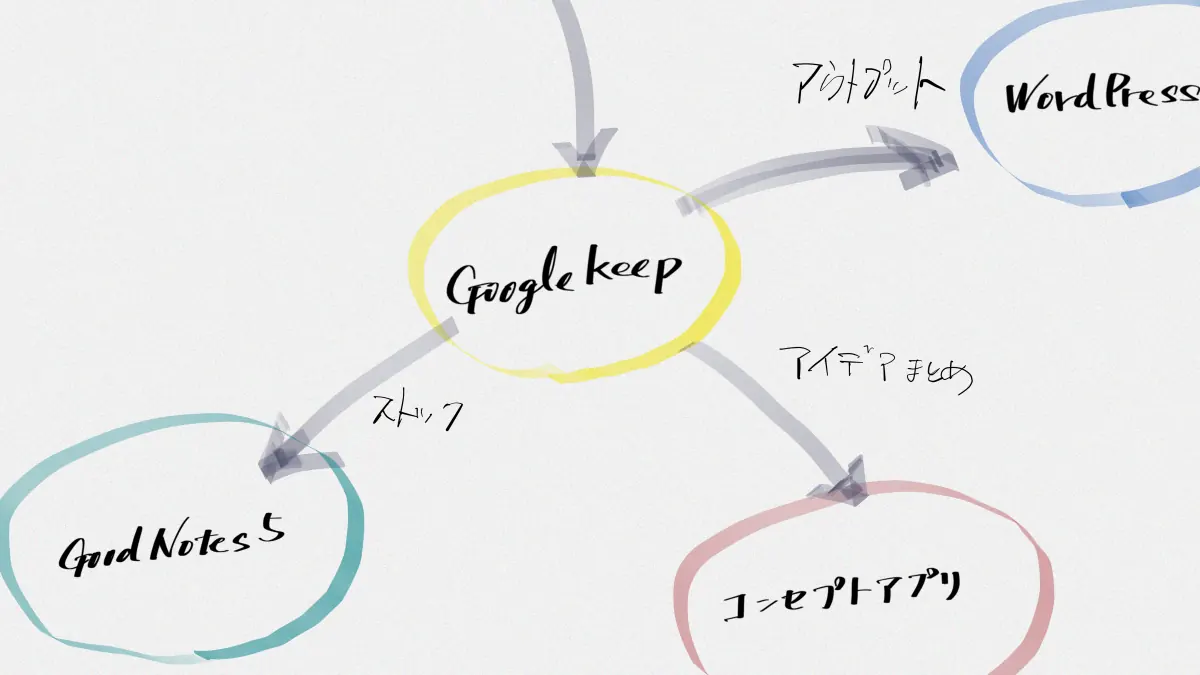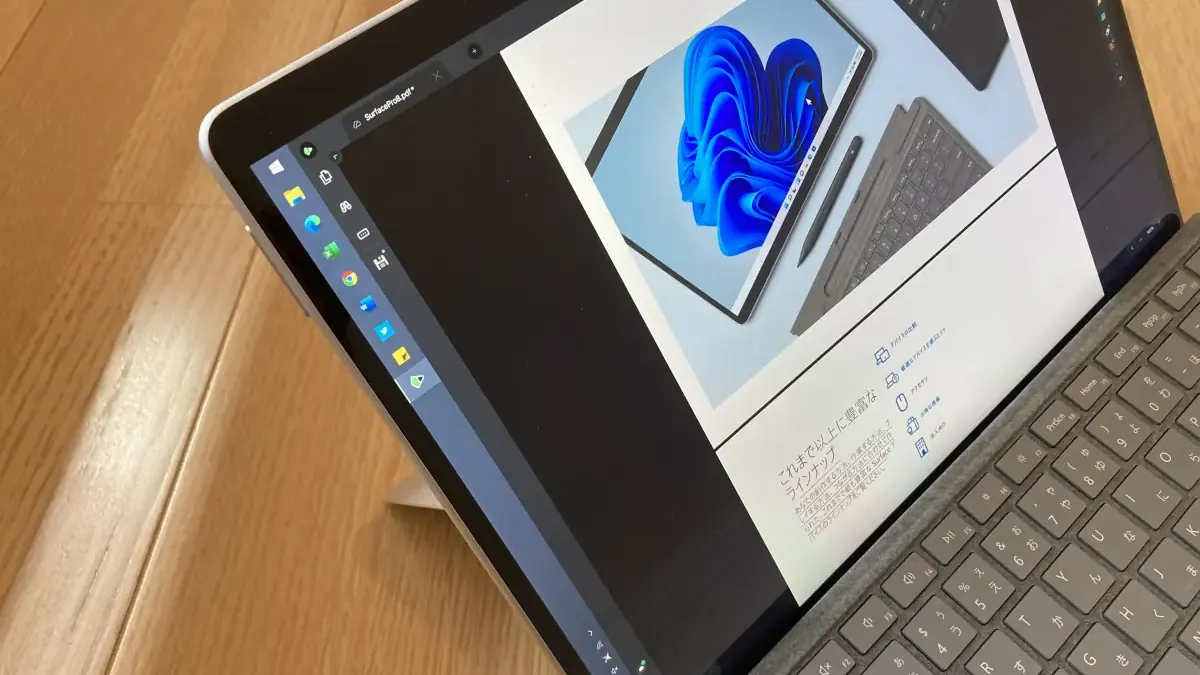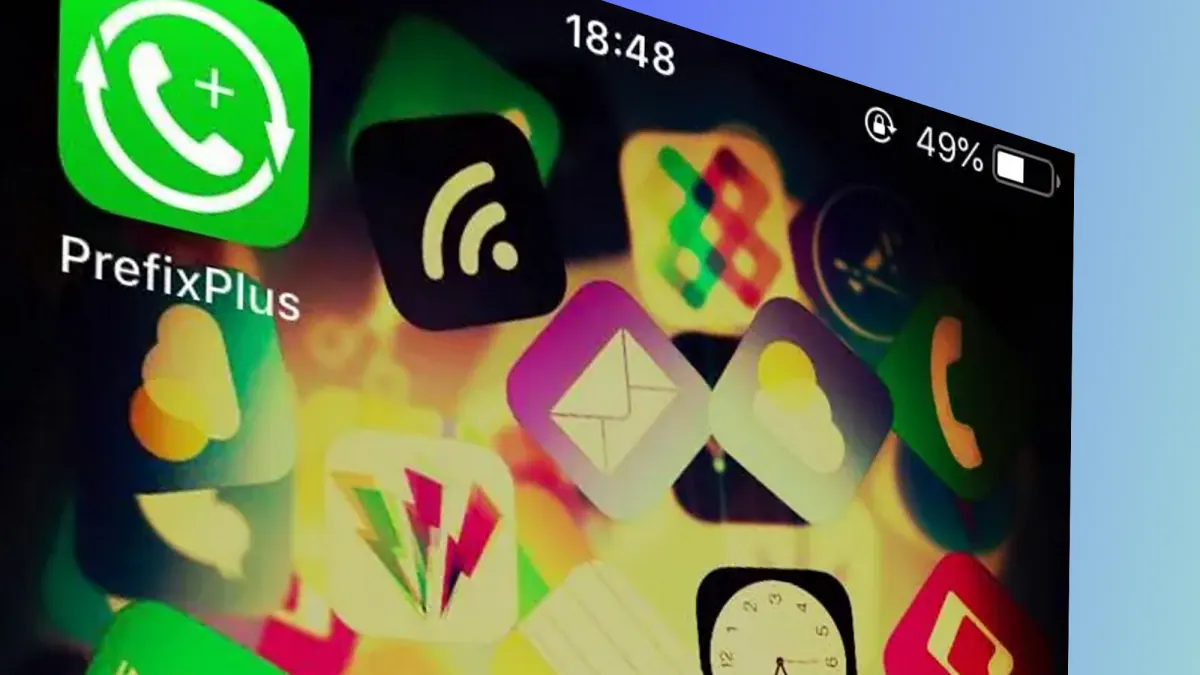遅ればせながらiPad mini 第6世代を半年ほど前(2022年9月ごろ)に購入していました。
欲しいけど買うつもりはなかったのですが、iPad mini 5で娘が動画を見ていた時に落としてしまって画面が割れてしまったのです。
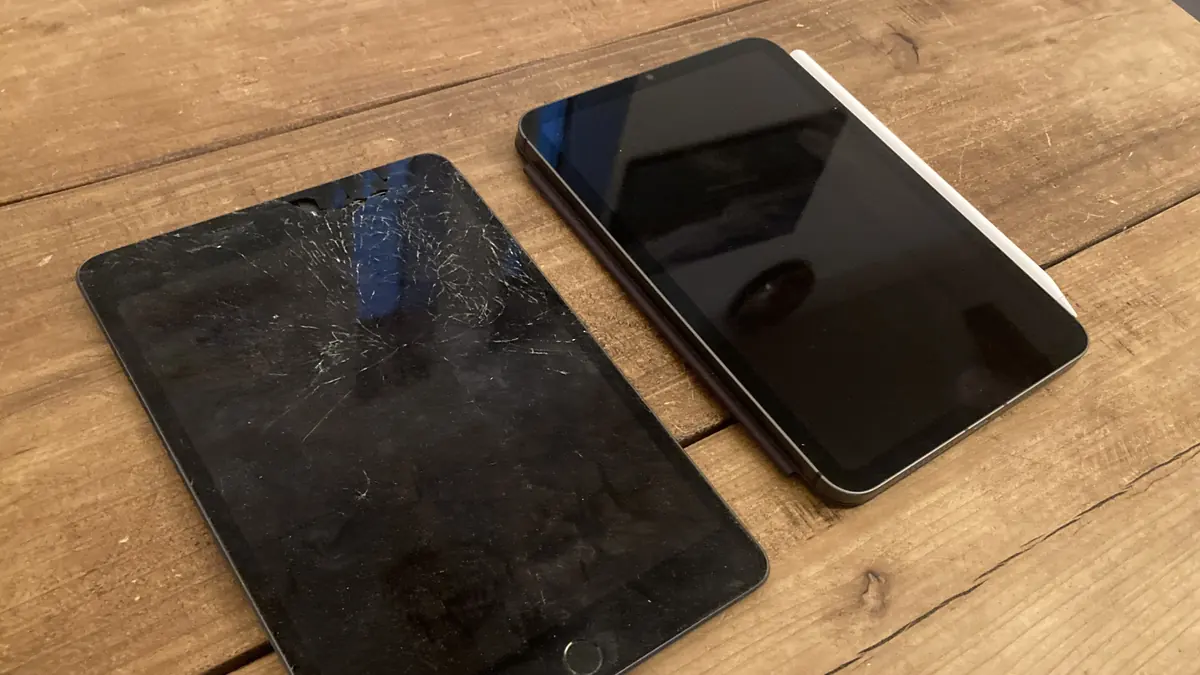
かわいい娘がすごくしょんぼりしているので怒るに怒れず、なけなしの貯めた小遣いをはたいてiPad mini 6を買ってしまいました!しまいました!
(割れたしばらくしてからiPad mini 5は液晶全とっかえの後、嫁専用デバイスとなりました。めでたしめでたし。)
というわけでiPad mini6買って使ってみました。最高です!
欲しいなーと思いながらも今後家庭内で色々お金が掛かるので買えないなーと指をくわえつつ居ましたが、悲しむ娘を救うため、我が家にiPad miniがやってきました!(いいわけ)
まじ最高です!(二回目)
使ってみて、こういう人にはiPad miniおすすめですよ!おすすめじゃない人はこういう人ですよ。と思う理由を書いてみました。
合わせて自分が何に使っているかをお伝えしたいと思います。

iPad miniをおすすめする人
さっそくですが、個人的にiPad miniをおすすめする人は以下のような人になります。
- PCとスマホを持っている人
- 出先でちょっとした作業をしたい人
- 小型のコンテンツビューワーが欲しい人
- ごろ寝しながら見たい人
- iPad miniをいつも持ち運べる人
おすすめ理由としては、iPad mini6は8.3インチと文庫本より少し大きい程度の絶妙なサイズです。
スマホとして使うには大きく、PCとして使うには小さくて機能(not 性能)が足りません。
どちらも無い人は少ないと思いますが、特にPCが無い人にiPad miniはおすすめできません。
スマホとPCの間を取り持つ中間サイズで持ち運びが快適だからこそiPad miniは輝くんです。
お持ちでない場合はiPad AirやPro、ノートPC等を先に購入するのをおすすめします。
がっつりすべての作業が出来なくはありませんが、サイズが中途半端のため作業効率としてはほどほどです。
画面が小さいのが難点でiPad上で資料を見ながらiPad上で作業をするというのはなかなかつらいです。
「単一の作業を行う。」とかであればPC等と遜色なくできると思います。
そこまでがっつり作業をする場合はノートPCを持ち歩くのが幸せです。
10インチのiPadだと手にもって見るとなると結構な重さです。
iPad miniのこのサイズであれば、重量サイズ感ともにごろ寝しながら見ても、快適なレベルです。
もし大きな画面で見たい場合であれば、ChromecastやAmazon Fire Stick等をモニタに刺しても使用可能です。
iPad miniをいつも持ち運べる人。これが一番大事です。
「他の荷物があるので今日はiPad miniは持ち歩かない。」みたいな事がある場合はiPad miniの魅力が半減です。
いつも持ち運べる体制や格納できるカバンの隙間が整えられる人にこそiPad miniを使っていただきたいです。
自分の場合はボディバッグの外ポケットにキーボードと一緒に入っています。
営業の待ち合わせ待ちや、子供の習い事の送迎の間にちょっとした作業を行ったりしています。
iPad miniをおすすめしない人
おすすめしない人は以下のような人になります。
- iPad miniですべてを完結させたい人
- 大きな画面を持ち歩きたい人
- 家で腰を据えてタブレットと向き合いたい人
おすすめしない理由を説明していくと、
iPad miniは中途半端なサイズ・重量でこれだけですべてを賄う事は出来なくもないですが、おすすめはしません。
まずはスマホをそしてPCや大き目のiPadを持ってる人にこそおすすめです。
画面が小さいので用途には合致しません。モニタに移せば大きい画面でも使用することはできますが、iPad miniの利点をつぶしているようなものです。
何に使っているか
自分がiPad miniで何をしているかザザッと列挙すると以下のようになります。
・仕事に
・メモ・ノート
・タスク管理
・資料整理
・メール
・手帳として
・コンテンツビューワーとして
・Web徘徊
・動画鑑賞
・読書
・情報収集
・ゲーム
・ブログ執筆
・文章構成作成
・コミュニケーションツールとして
・LINE
・Twitter
・メッセージ
・クリエイティブ
・落書き
・作曲(してみたい)
・動画制作(してみたい)
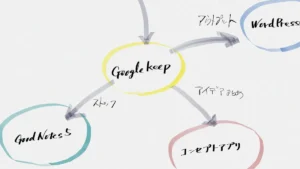
特に変わった事をしているわけではないですが、逆にいうとこれをどこでも出来ると考えるととても重宝するのが分かっていただけるかな?と思います。
おすすめアクセサリ
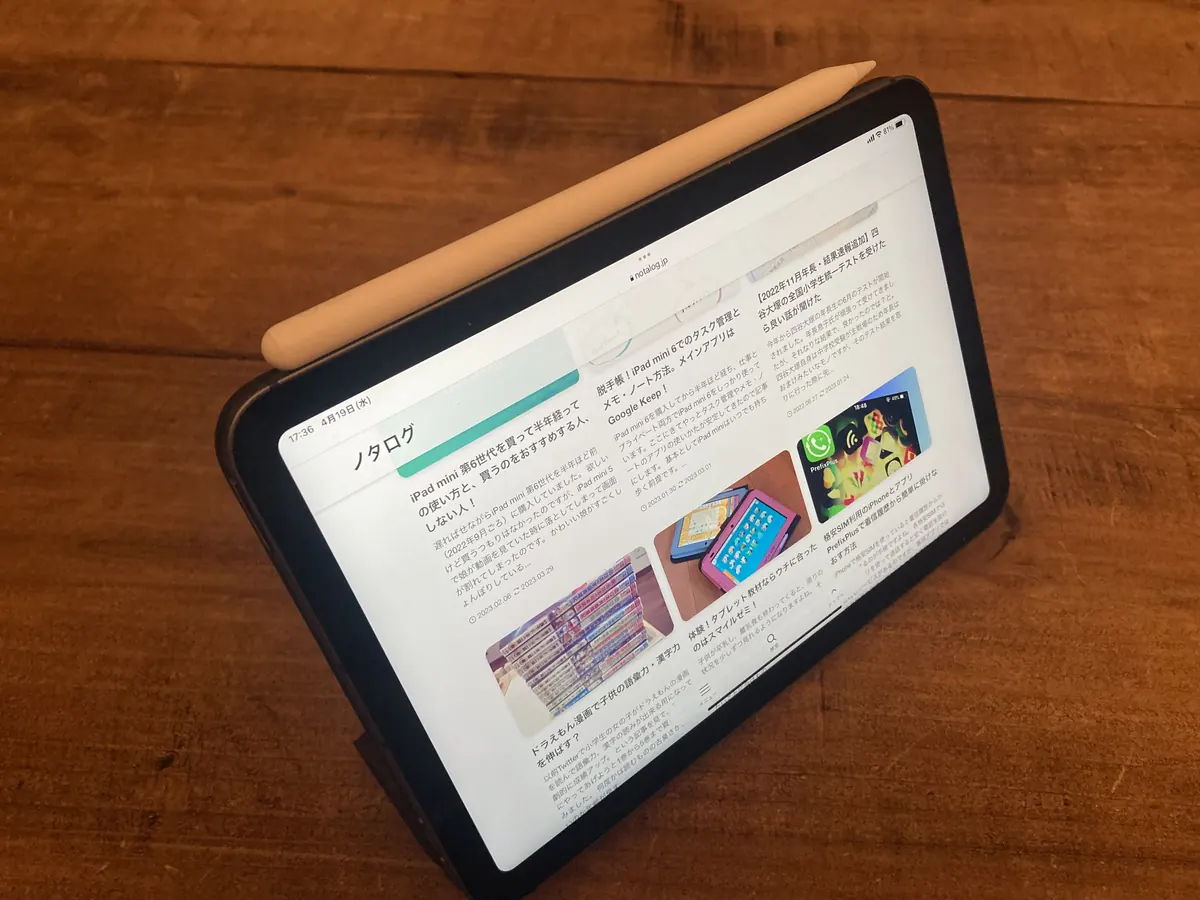
どんなの使ってるの?と興味を持つ人もいるかもなので、使っているアクセサリを軽く紹介します。というか基本純正か定番で生きてます。
smart folio
Apple純正のスマートフォリオがやはり1番です。スタンド的に使う時に横置き出来ない?縦置きする時ってそんなあります?縦置きなら後述のキーボードのケースで。smart folioの手触りと収まりは最高です。
Apple Pencil 第2世代
個人的な使用方法ではスタイラス自体の出番が少ないのですが、落書き好きなので筆圧・傾き感知が欲しくて純正のApple Pencilに。
前世代までのカブトガニと違って横に張り付くのが良い。しかも付けて充電もできるようになったのが良い。
たまに落とす。気になる人はしっかり留めるカバーなりを使うと良いかと。
書ければ良い。安いのが良い。という人はサードパーティのスタイラスで良いかと。
mobo Keyboard 2
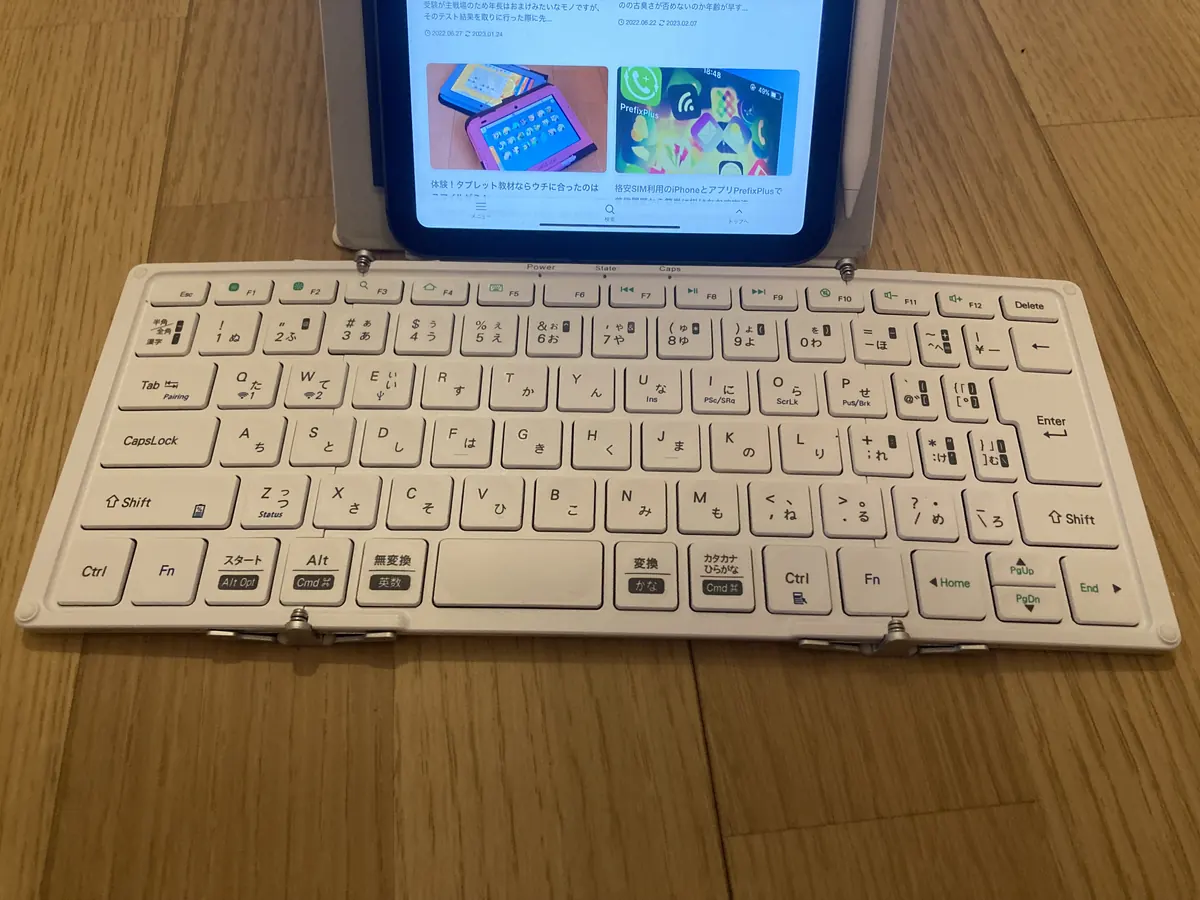
キーピッチがいわゆる標準サイズ19mmとメイン使いのsurface Pro8と同じで打ちやすさは良好。
個人的には折りたたみキーボードに多い、分割面で真っ二つのやつはおすすめしません。下のようなやつです。

真っ二つタイプは既存のキーボードで習熟した手の動きが使えなくなるので下手するとフリックより入力が遅くなります。
標準的な使い方としては良くないのでしょうが、自分自身が左利きでキーボードのカバー範囲が左手のほうが大きいためこのタイプはうまく扱いきれないです。
mobo eyboard2は折り畳んだサイズがiPad mini 6より少し小さい程度で丁度良く、ケースがスタンドとして使えるのが良。
充電はUSB-Cなので両方がUSB-CのケーブルがあればiPad mini6から充電しながら使う事も可能です。
スタンド自体は172gと少し重めで、紹介動画等で見るとつけてない人も多いですが、smart folioのままスタンドに縦に置けば縦置きの完成なのでこれでいいのデス。
持ち運びサイズを気にしないなら間違いなくMagic Keyboardが良いと思います。
とはいえみなさん、そんなにキーボードで外でガリガリ文章打ちます?個人的には1000文字程度ならフリックでも全然平気なので旅行先でPCは持っていきたくない!という時以外は持ってても出さないことが多いです。
ちなみにこの記事も7割フリック入力してGoogle Keep上で作成ののち、Surface Pro8上で修正加筆してます。
フリック入力ならiPhoneでも…と思うかもですが。比較して画面が広いので全体見渡しながら記述できるので良い感じですよ。
バッグ

持ち運び用のバッグは特にこだわりもなく近くのコーナンで買ったボディバッグです。外側のポケットに余裕をもってiPad mini 6が入るので、メインの部分にその時その時に合わせたモノを入れる事が出来て丁度良いです。3,000円しないくらいです。
まとめ

iPad miniで出来ることは、だいたい他のデバイス(スマホ、PC)でも出来ます。
しかし、その間にある時間と空間を埋めるのにiPad miniはベストチョイスだと思っています。
いつも持ち運べる高性能デバイスとして、軽く小さいので負担なく持ち運べ、カフェでちょっと作業も・・・可能。
ゴロゴロしながらコンテンツビューワーとしても活躍してくれます。
ぜひ買って色々試して、こんな使い方もあるよ!と教えてほしいです。